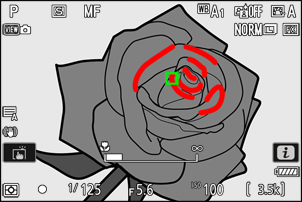Mise au point
Mode de mise au point
Contrôlez la méthode de mise au point.
Choix d’un mode de mise au point
Vous pouvez sélectionner le mode de mise au point à l’aide de la rubrique [Mode de mise au point] du menu i, du menu Prise de vue photo ou du menu Enregistrement vidéo (0 Commande i(menu i), Mode de mise au point, Mode de mise au point).
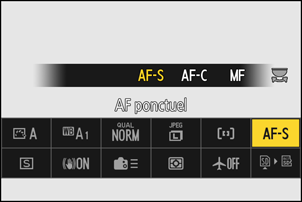
| Option | Description | |
|---|---|---|
| [ |
|
|
| [ |
|
|
| [ |
|
|
| [ |
Effectuez la mise au point manuellement (0Mise au point manuelle). Il est possible de déclencher quel que soit l’état de la mise au point. | |
Il se peut que l’appareil photo ne parvienne pas à effectuer la mise au point si :
- le sujet contient des lignes parallèles au bord horizontal de la vue,
- le sujet manque de contraste,
- le sujet situé dans le point AF contient des zones de luminosité très contrastées,
- le point AF comporte un éclairage nocturne ponctuel, une enseigne lumineuse ou toute autre source à luminosité variable,
- un phénomène de scintillement ou un effet de bande apparaît sous les lampes fluorescentes, à vapeur de mercure ou de sodium ou tout autre éclairage similaire,
- un filtre en croix (étoile) ou tout autre filtre spécial est utilisé,
- le sujet est plus petit que le point AF, ou
- le sujet est principalement composé de formes géométriques régulières (des volets ou une rangée de fenêtres sur un gratte-ciel, par exemple).
- L’affichage peut s’éclaircir ou s’assombrir pendant que l’appareil photo effectue la mise au point.
- Le point AF peut parfois s’afficher en vert même si l’appareil photo ne parvient pas à effectuer la mise au point.
- Il est possible que l’appareil photo mette plus de temps à faire la mise au point en cas de faible lumière ambiante.
Mode de zone AF
Choisissez le mode de sélection du point AF.
- Dans les modes autres que [AF zone automatique], vous pouvez positionner le point AF à l’aide du sélecteur multidirectionnel.
Choix d’un mode de zone AF
Vous pouvez sélectionner le mode de zone AF à l’aide de la rubrique [Mode de zone AF/détection sujet] du menu i (0 Commande i (menu i)) ou des rubriques [Mode de zone AF] des menus Prise de vue photo et Enregistrement vidéo (0 Mode de zone AF, Mode de zone AF).
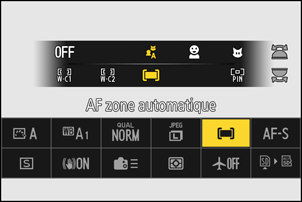
| Option | Description | |
|---|---|---|
| [ |
|
|
| [ |
|
|
| [ |
|
|
| [ |
||
| [ |
||
| [ |
|
|
| [ |
||
| [ |
|
|
| [ |
||
| [ |
|
|
| [ |
|
|
| [ |
|
|
Attention : suivi 3D et suivi du sujet
Il se peut que l’appareil photo ne parvienne pas à suivre les sujets qui :
- ont la même couleur, la même luminosité ou le même motif que l’arrière-plan,
- changent manifestement de taille, de couleur ou de luminosité,
- sont trop grands ou trop petits,
- sont trop clairs ou trop sombres,
- se déplacent rapidement ou
- sont occultés par d’autres objets ou sortent du cadre.
Détection du sujet
Vous pouvez choisir la catégorie des sujets prioritaires en mode autofocus et lors de l’utilisation du télémètre électronique à l’aide des rubriques [
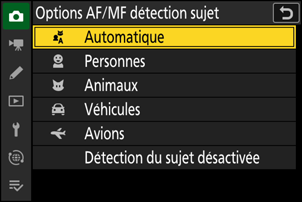
- Dans le cas du menu Enregistrement vidéo, vous choisissez le sujet via [Options AF/MF détection sujet] > [Détection du sujet]. Il est possible de sélectionner des catégories de sujets distinctes pour les modes photo et vidéo.
Les visages humains détectés par l’appareil photo lorsque [Personnes] est sélectionné sont délimités au niveau du point AF. Si l’appareil photo détecte les yeux du sujet, le point AF s’affiche sur l’œil gauche ou l’œil droit. Si le sujet détourne le regard après la détection de son visage, le point AF bouge pour suivre son mouvement.

Si un chien, un chat ou un oiseau est détecté lorsque [Animaux] est sélectionné, le point AF s’affiche sur le visage de l’animal en question. Si l’appareil photo détecte les yeux du sujet, le point AF s’affiche sur l’œil gauche ou l’œil droit. Si l’appareil photo ne peut détecter ni visage ni œil, il affichera un point AF sur l’animal détecté.

Si une voiture, une moto, un train, un avion ou un vélo est détecté lorsque [Véhicules] est sélectionné, le point AF s’affiche sur le véhicule en question. Dans le cas des trains, l’appareil photo détecte uniquement l’avant. Dans le cas des avions, l’appareil photo détecte le fuselage, le nez ou la cabine de pilotage selon la taille de l’avion.

Si un avion est détecté lorsque [Avions] est sélectionné, le point AF s’affiche sur l’avion en question. L’appareil photo détecte le fuselage, le nez ou la cabine de pilotage selon la taille de l’avion.

- Si [Automatique] est sélectionné, l’appareil photo détecte les êtres humains, les animaux et les véhicules et choisit le sujet sur lequel il effectue la mise au point automatiquement.
- Pour désactiver globalement la détection du sujet, choisissez [Détection du sujet désactivée].
Utilisation de la détection du sujet en mode autofocus
- La détection des sujets est possible pendant les opérations d’autofocus lorsque [AF zone large (S)], [AF zone large (L)], [AF zone large (C1)], [AF zone large (C2)], [Suivi 3D], [AF suivi du sujet] ou [AF zone automatique] est sélectionné comme [Mode de zone AF].
- Si plusieurs sujets de la catégorie sélectionnée sont détectés, un point AF gris s’affiche sur chacun des sujets détectés. Si [AF zone automatique] est sélectionné pour [Mode de zone AF], les icônes e et f s’affichent sur le point AF sélectionné par l’appareil photo. Vous pouvez positionner le point AF sur les autres sujets en appuyant sur 4 ou 2.
Utilisation de la détection du sujet en mode de mise au point manuelle
Pour activer la détection du sujet en mode de mise au point manuelle, sélectionnez une option autre que [MF détection du sujet désactivée] pour [Zone MF de détection du sujet] dans le menu Prise de vue photo ou Enregistrement vidéo (0 Mise au point manuelle).

- Sélectionnez [Tout le cadre] pour activer la détection du sujet dans toutes les zones du cadre. Si plusieurs sujets de la catégorie sélectionnée sont détectés, le sujet sélectionné en premier par l’appareil photo est signalé par un point AF gris et par les icônes e et f. Vous pouvez positionner le point AF sur les autres sujets en appuyant sur 4 ou 2.
- Sélectionnez [Large (L)] ou [Large (S)] pour limiter la détection du sujet à la zone de mise au point actuelle.
Attention : détection du sujet à l’aide de « Personnes »
La détection du sujet peut ne pas fonctionner comme prévu si :
- le visage du sujet est trop grand ou trop petit par rapport au cadre,
- le visage du sujet est trop éclairé ou n’est pas suffisamment éclairé,
- le sujet porte des lunettes de vue ou des lunettes de soleil,
- le visage ou les yeux du sujet sont masqués par des cheveux ou d’autres objets, ou
- le sujet bouge trop pendant la prise de vue.
Attention : détection du sujet à l’aide de « Animaux »
La détection du sujet peut ne pas fonctionner comme prévu si :
- le visage du sujet est trop grand ou trop petit par rapport au cadre,
- le visage du sujet est trop éclairé ou n’est pas suffisamment éclairé,
- le visage ou les yeux du sujet sont masqués par des poils ou d’autres objets similaires,
- le visage et les yeux du sujet sont de la même couleur, ou
- le sujet bouge trop pendant la prise de vue.
- Il se peut que l’appareil photo délimite des sujets qui ne sont ni des chiens, ni des chats, ni des oiseaux mais qui ressemblent à ces animaux.
- La lumière émise par l’illuminateur d’assistance AF peut avoir un impact négatif sur les yeux de certains animaux ; sélectionnez [OFF] pour le réglage personnalisé a11 [Illuminateur d’assistance AF] lorsque vous utilisez l’autofocus.
Attention : détection du sujet à l’aide de « Véhicules » et « Avions »
- La détection du sujet peut ne pas fonctionner comme prévu avec des sujets qui :
- sont trop grands ou trop petits par rapport au cadre,
- sont trop clairs ou trop sombres,
- sont partiellement cachés,
- sont de couleur similaire aux objets voisins, ou
- bougent trop.
- Il se peut que l’appareil photo ne parvienne pas à détecter des véhicules de certaines formes et de certaines couleurs. Il se peut également qu’il délimite des sujets qui ne sont pas de la catégorie sélectionnée.
Les performances de détection du sujet peuvent baisser :
- lors des prises de vues haute vitesse +,
- si [HLG] est sélectionné pour [Mode de tons] dans le menu Prise de vue photo, ou
- si soit [HLG], soit [N-Log] est sélectionné comme mode de tons pour [Type de fichier vidéo] > [H.265 10 bits (MOV)] dans le menu Enregistrement vidéo.
Sélection du point AF
Vous pouvez sélectionner manuellement le point AF pour pouvoir positionner le sujet quasiment n’importe où dans la vue au moment du cadrage, sauf lorsque le mode de zone AF est [AF zone automatique].
- Utilisez le sélecteur multidirectionnel pour sélectionner le point AF tant que l’appareil photo n’est pas en mode veille.
- La commande J permet de sélectionner le point AF central.
Pour sélectionner plus rapidement le point AF, choisissez [Un point sur deux] pour le réglage personnalisé a4 [Points AF utilisés] ; vous aurez ainsi à disposition un quart seulement des points AF disponibles. La sélection de [Un point sur deux] n’a pas d’impact sur le nombre de points disponibles pour [AF zone réduite].
Vous pouvez verrouiller le point AF sélectionné en choisissant [ON] pour le réglage personnalisé f5 ou g3 [Mémorisation du point AF].
Déclencheur tactile
Touchez l’écran pour effectuer la mise au point sur le point AF sélectionné. Le déclenchement a lieu lorsque vous levez le doigt de l’écran.
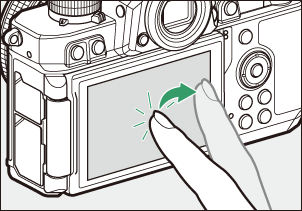
Touchez l’icône indiquée sur l’illustration pour choisir l’opération effectuée lorsque vous touchez l’écran.
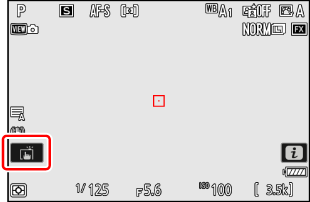
| Option | Description | |
|---|---|---|
| W | [AF tactile/déclencheur tactile] |
|
| X | [Désactivé] | Déclencheur tactile désactivé. |
| f | [Déplacer le point AF] |
|
| V | [AF tactile] |
|
Précautions : photographier à l’aide des options de prise de vue tactile
- Les commandes tactiles ne permettent pas d’effectuer la mise au point manuellement.
- Le déclencheur permet de prendre des photos lorsque l’icône W est affichée.
- En mode rafale, les commandes tactiles permettent de ne prendre qu’une seule photo à la fois. Utilisez le déclencheur pour photographier en rafale.
- En mode retardateur, la mise au point est mémorisée sur le sujet sélectionné lorsque vous touchez l’écran et le déclenchement a lieu environ 10 secondes après que vous avez levé le doigt de l’écran. Si le nombre de prises de vues sélectionné est supérieur à 1, les prises de vues restantes seront prises en une seule rafale.
Mémorisation de la mise au point
Mémorisez la mise au point dans les cas où l’appareil photo rencontre des difficultés à effectuer la mise au point avec l’autofocus.
- Utilisez la mémorisation de la mise au point pour mémoriser la mise au point sur le sujet actuel lorsque AF‑C est sélectionné comme mode de mise au point.
- Lorsque vous utilisez la mémorisation de la mise au point, choisissez un mode de zone AF autre que [AF zone automatique].
Positionnez le sujet dans le point AF sélectionné, puis appuyez sur le déclencheur à mi-course.
Appuyez sur la commande A (g).
- Tout en maintenant le déclencheur enfoncé à mi-course (q), appuyez sur la commande A (g) (w) pour mémoriser la mise au point. La mise au point reste mémorisée tant que vous appuyez sur la commande A (g), même si vous relâchez le déclencheur.
- L’exposition est également mémorisée.
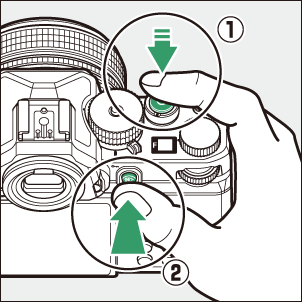
- Les icônes AE‑ L s’affichent sur les différents écrans.
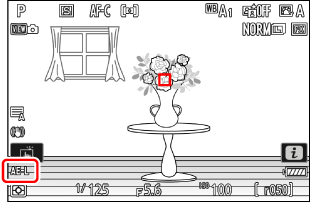
Tout en maintenant la commande A (g) appuyée, modifiez la composition et prenez votre photo.
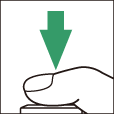
Ne modifiez pas la distance entre l’appareil photo et le sujet. Si la distance au sujet change, annulez la mémorisation et effectuez à nouveau la mise au point en fonction de la nouvelle distance.
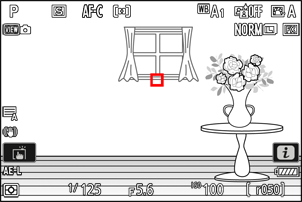
Mémorisation de la mise au point lorsque AF-S est sélectionné comme mode de mise au point
La mise au point est mémorisée tant que vous appuyez sur le déclencheur à mi-course. Vous pouvez également mémoriser la mise au point en appuyant sur la commande A (g).
Prendre plusieurs photos à la même distance de mise au point
- Si vous avez mémorisé la mise au point en appuyant sur la commande A (g) et que vous maintenez appuyée la commande A (g), la mise au point reste mémorisée entre les prises de vues.
- Si vous avez mémorisé la mise au point en appuyant sur le déclencheur à mi-course et que vous maintenez appuyé le déclencheur à mi-course entre les prises de vues, la mise au point reste mémorisée.
Mise au point manuelle
Il est possible d’effectuer
Positionnez le collimateur de mise au point sur votre sujet et tournez la
bague de mise au point ou de réglage jusqu’à ce que le sujet soit net.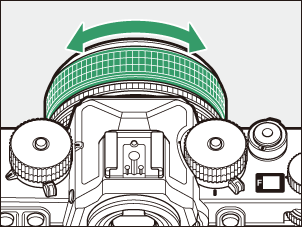
Appuyez sur la commande X pour zoomer sur la vue passant par l’objectif et obtenir ainsi une meilleure précision.
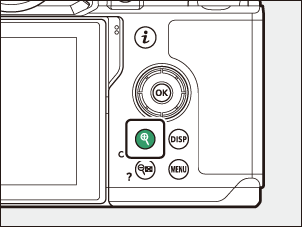
L’
indicateur de mise au point (I) figurant sur l’écran de prise de vue permet de vérifier la netteté du sujet situé dans le collimateur de mise au point sélectionné (télémètre électronique). Le collimateur de mise au point s’éclaire également en vert lorsque le sujet est net.
- Indicateur de la distance de mise au point
- Indicateur de mise au point
Indicateur de mise au point Description 
(allumé fixement)
La mise au point a été effectuée sur le sujet. 
(allumé fixement)
La mise au point a été effectuée devant le sujet. 
(allumé fixement)
La mise au point a été effectuée derrière le sujet. 
(clignote)
L’appareil photo ne parvient pas à effectuer la mise au point. - Lorsque vous effectuez la mise au point manuellement sur des sujets inadaptés à l’autofocus, notez que l’indicateur de mise au point (I) peut s’afficher même si le sujet n’est pas net. Effectuez un zoom avant sur la vue passant par l’objectif pour vérifier la mise au point. Il est recommandé d’utiliser un trépied lorsque l’appareil photo parvient difficilement à effectuer la mise au point.
Objectifs permettant la sélection du mode de mise au point
Vous pouvez choisir le mode de mise au point manuelle à l’aide des commandes de sélection du mode de mise au point situées sur l’objectif (le cas échéant).
La distance de mise au point est mesurée à partir du repère du plan focal (E) situé sur le boîtier de l’appareil photo ; il indique la position du plan focal à l’intérieur de l’appareil photo (q). Utilisez ce repère lorsque vous mesurez la distance jusqu’au sujet en cas de mise au point manuelle ou de photographie macro. La distance entre le plan focal et le plan d’appui de la monture d’objectif est appelée « tirage mécanique » (w). Sur cet appareil photo, le tirage mécanique est de 16 mm.

- Si [ON] est sélectionné pour le réglage personnalisé a12 [Mise en relief de la mise au point] > [Affichage de la mise en relief MAP], les contours des objets nets s’affichent en couleur lorsque vous effectuez la mise au point manuellement (mise en relief de la mise au point).
- Notez que la mise en relief de la mise au point peut ne pas s’afficher si l’appareil photo ne parvient pas à détecter les contours. Vérifiez la mise au point sur l’écran de prise de vue.